LICENSE解密方法
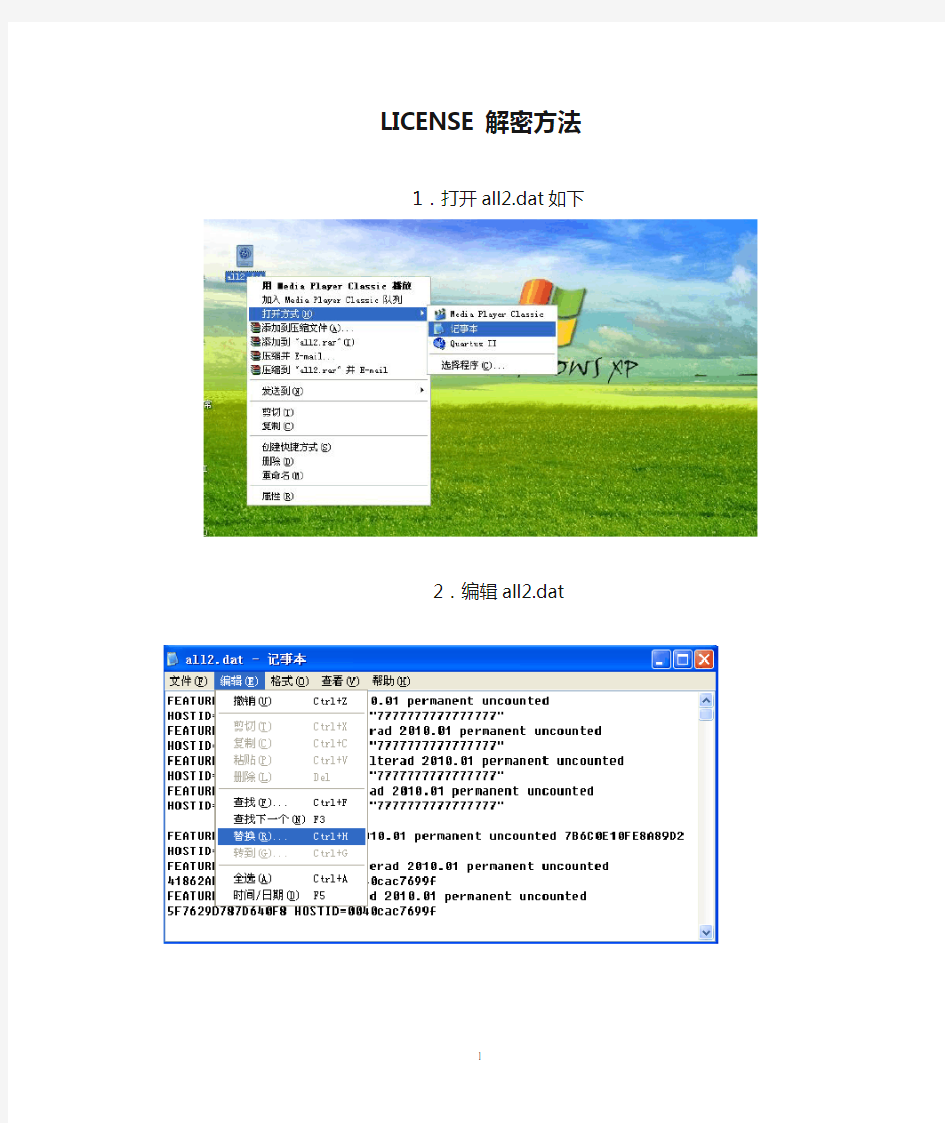

LICENSE解密方法1.打开all2.dat如下
2.编辑all2.dat
接着打开QuartusII,在tool菜单打开License setup。。
在打开的License setup…中找到本计算机的网卡号,将其替换all2.dat的中的网卡号
接着点“全部替换”,然后保存在D:\altera\quartus60\。接着再打开tool ,License setup …,在随后弹出的对话框的license file 中找到all2.dat 的路径D:\altera\quartus60\all2.dat ,如下图
可以直接使用了。
如何给word文档加密和解密
如何给WORD文档加密 如果Word文档不希望别人随便查看,可以通过添加打开密码来实现(当然这并不是绝对安全的)。为Word文档添加密码,给Word文档加密主要有以下几个方法: 文件加密文件菜单设置: 如果您使用的是Office word2003: 方法一: 启动Word2003(其他版本操作相似,下同),打开需要加密的文档,执行“工具→选项”命令;如下图 2、在弹出的“选项”中,选择“安全性”,然后在“打开文件时的密码”后面输入密码(一定要牢记密码哦);如下图
3、单击确定按钮后会再次提示你确认密码;再次输入刚才的密码,然后确定,加密即可成功(注意:经过加密设置后,以后需要打开该文档时,需要输入正确的密码,否则文档不能打开)。如下图
方法二:在对新建文档进行“保存”或对原有文档进行“另存为”操作时,打开“另存为”对话框。单击工具栏上的“工具”按钮,在随后弹出的下拉列表中,选“安全选项”,打开“安全选项”对话框,在“打开文件时的密码”右侧的方框中输入密码,按下确定按钮,再确认输入一次密码,确定退出,然后保存当前文档即可。 如果您使用的是Office word2007 Office Word2007无论是在界面上,还是操作上,以我们用习惯了的Word2003不大一样了。Word2007就也有有两种方法可以实现: 方法一: 1、打开文档,同样“Office按钮”,然后选择“另存为”,然后在保存文档副本中选择“Word文档”;如下图
2、在“另存为”对话框中单击下面的“工具”按钮,在下拉菜单中选择“常规选项”;如下图
3、在弹出的“常规选项”对话框中可以任意给Word文档加密。如下图
硬盘密码解密方法
盘密码的破解方法不管什么类型的笔记本电脑上的硬盘,其上存储的硬盘密码,都可以通过使用PC-3000这种工具进行破解。PC-3000是由俄罗斯著名硬盘实验室ACE Laboratory研究开发的商用专业修复硬盘综合工具,它能破解各种型号的硬盘专用CPU的指令集,解读各种硬盘的Firmware(固件),从而控制硬盘的内部工作,实现硬盘内部参数模块读写和硬盘程序模块的调用,最终达到以软件修复多种硬盘缺陷的目的。很多笔记本的硬盘密码使用用户输入的密码和主板序列号作加密运算后才作为硬盘密码的,这种密码处理方式导致在一台笔记本上加密的硬盘在其它笔记本上用相同的密码也是无法解密的。有些兼容机开放所有功能,有些则控制紧一点。比如DELL BIOS只支持HIGH模式,但是加密时是同时修改MASTER和HIGH 密码的;其中USER是用户输入+主板序列号,MASTER密码只用主板序列号,在你密码忘记时是可以找DELL要MASTER密码的。 1)、查看硬盘状态将被加密的硬盘接好,进入PC3000AT 主菜单界面,按下小键盘上的 DEL键可以看到该硬盘的当前参数表。翻页到最后一页,可以看到如下信息: password established:yes。此处若为yes, 即此盘被设定了口令;若为no, 即此盘未设口令。 HDD locked :yes。此处说明是否此盘已经被口令锁定。 Sequrity level:Maximal。此处说明口令锁定的安全级别。只有两种情况:high和 maximal。在high 级别,可以用Master password进行解锁,数据全部无损:在Maximal级别,不能用Master password直接解锁,而是用Erase命令对全部进行写零才能解锁,数据全部丢失。 Master code:$FFFE。此处若为$FFFE,即此盘的Master password还是出厂时的默认值;若为$0000,即说明此盘的Master password不是出厂时的默认值。 2)、一般解锁方法(1)、若知道用户原来设定的口令,可在PC-3000AT主菜单下按小键盘的6键(或右方向键),选择“Disk sequrity commands”下的“unlock disk”,输入正确口令,回车,若提示操作成功即为解锁成功;然后,再执行”Clear password”,便可完全清除用户设定的口令,此时数据无损。(2)、若不知道用户设定的口令,但Master password为$FFFE,且Sequrity level为 high,则解锁步骤同上。但输入密码时须选择Password type:master,并输入正确的Master password。Master password一般为主板的序列号,可向厂家索要。(3)、若不知道用户设定的口令,但Master password为$FFFE,且Sequrity level为 maximal,则应执行“Disk sequrity commands”下的“Set password”,输入正确的Master password,然后执行“Erase disk”。经过数十分钟的数据清除过程后,硬盘可恢复到可使用状态,但原有数据全部丢失。(4)、若不知道用户设定的口令也不知道Master password,则需要用特别的方法解除密码。 3)、特别解锁方法(1)、找一个与待解密盘相同型号,且Firmware版本一致的未加密的正常硬盘。(2)、用PC-3000中的“Set password”,设定一个简单易记的用户口令,如”123456”,断电再通电。(3)、用PC-3000AT中的“unlock disk”,故意输入一个错误的口令(如“abcd”),将会看到操作不成功的提示。此时,硬盘中保存正确密码的模块已经被系统自动读到硬盘线路板中的缓冲区了。(4)、用”sleep”使硬盘进入休眠状态,此时硬盘停转。(5)、小心拆下硬盘的电路板,换到待解锁的那个硬盘盘体,上好螺丝。这里是带电操作,要求非常小心!特别注意IDE接口和电源接口别松动。(6)、用“unlock disk”,输入前面自己设定的密码,如“123456”。如果提示操作成功,则继续下一个命令“clear password”,解锁过程完成。断电后后,换回原来使用的线路板。如果还不行的话话只能送蓝快了。应该不用换主板,把存密码那个芯片重新刷一遍就行了。去的时候记得带上证件能证明这台电脑是你的,不然不好办
最简单的破解Windows忘记密码的方法(图)
最简单的破解Windows忘记密码的方法(图) 先说说sfcfiles.dll文件的作用吧! sfcfiles - sfcfiles.dll - DLL文件信息 DLL 文件:sfcfiles 或者sfcfiles.dll DLL 名称:Microsoft Windows File Protection 描述: sfcfiles.dll是系统文件监视和验证相关程序。 属于:Microsoft Windows 系统DLL文件:是 常见错误:File Not Found, Missing File, Exception Errors 安全等级(0-5): 0 间谍软件:否 广告软件:否 win的密码丢失实在是件令人头痛的事,尽管可以用ERD Commander等工具启动并修改密码,但要下载这些庞然大物也需要很久,而利用其他的方法太烦琐,用DreampackPL
生成的一个DLL来解决吧。 这个是我将sfcfiles.dll文件先Copy到一个磁盘里面,然后在更改密码的时候就不用U盘了,但是真实的环境是需要使用U盘来帮助你完成这个操作的,或者你之前有将sfcfiles.dll 文件Copy到非C盘的磁盘里面也可以的,然后重启电脑,进入DOS界面。 使用DOS启动盘(如果分区是NTFS,则需要下载支持NTFS的启动盘)启动计算机。 用ren命令将c:\windows\system32目录下的sfcfiles.dll改名为sfcfiles.lld(此处主要
不要改成其他文件名,否则下面的步骤中无法恢复此文件,更改的格式如:ren sfcfiles.dll sfcfiles.lld)。 接着将刚下载的sfcfiles.dll复制到c:\windows\system32目录 重起计算机,在出现登陆界面时,你会看到一个DreampackPL的界面,点击其中的Details 按钮,在出现密码窗口中选择相应的用户,然后点击“重设密码”以设定新密码。
文件的加密解密压缩和压缩文件密码的管理
日常生活中我们通常会分享一些个人视频,但处于隐私考虑,我们会想到给文件加密,嗯,不错,但是我们常用的的视频格式是不支持文件加密的,怎么办?看到网上一些网站有时分享软件时会将软件打包成RAR或ZIP压缩格式并加密,只有访问网站源地址才能获得密码,即提高了网站访问量又将一些不太好找的软件分享给大家。那么我们就依照这个思路用压缩软件压缩视频并加密后上传到各大网盘分享给朋友,这样不仅间接的将视频进行了加密,保护了我们的个人隐私,更是将较大的视频文件批量的进行了分享。但很多人只进行过文件的解压/压缩,并不知道如何加密或者是并不会进行灵活的加密密码管理,这里笔者就像大家介绍一下如何给文件加密压缩并管理密码。 一般的常规方法是选定要压缩的文件并右击,在弹出的菜单中选择“添加到压缩文件” 弹出压缩选项,1.选定压缩格式 2.点击“设置密码”在这里笔者要说一下,如果选定RAR格式,在解压或打开时不会显示包内文件名,而选定ZIP格式,在解压或打开时会显示包内文件名,所以笔者建议大家如果对文件的保密程度要求较高那么就选RAR格式,因为ZIP格式不支持文件名加
密。 设置好密码点击“确定” 等待文件压缩好,这样就完成了文件的压缩加密
当然,我们有时要对没有加密的压缩文件设定密码,需要注意的是下列方法需要使用好压软件,并且文件格式为ZIP(RAR文件不支持),笔者上述使用的WINRAR无法进行下列操作,大家需要用好压进行操作。 先打开这个压缩文件,点击“文件”-“密码” 弹出窗口后选择“密码”选项卡,点击“设置新的密码”设置好密码然后点击“确定”即可
如果你想把压缩包中的密码清除掉,则选“清除已有密码”,然后点“确定”,会弹出提示让你输入之前设置的密码,输入后确定即可清除掉密码 下面笔者再介绍一下在WINRAR中的文件压缩密码管理 首先打开WINRAR,然后选择“选项”-“设置”
九种破解登录密码方法
九种破解登录密码方法 九种解破登录码密方法 1indWowsP的X用过程使如果你是一中很容个遗易忘人的那,一定不要忘记在第 一么设次置码的同密创建时张一可以恢复indWowXPs的账户中密码的动启,它盘可以让你 免格去式硬盘的烦恼化。 从控制“板”中找面到用“户账户”,选中项己的自账进入户图如示所的制界面,控我可以看们左到侧任务表列中有一“阻项一止个已记忘的码密”,点后便可击开打“记 忘码向密”,向导会提示插导入张格一式过的空白磁化,盘作操过中程让会输你入账该户 使用所的密码,快便很可以创建一张密重码盘设。 以后当,我忘记们了户账密码时候的,没有使在“欢迎屏幕用”录方式登的况下情 录登Wi到ndowXPs,按后“下trClA+l+tDl”e合组,出键“W现idnwo安s”窗口全,击选点项“更改中密码按”,钮现出改密码窗口。这个更口中,将窗当用户前密码备的份点 击左下角,“份备”按钮激活“,忘密记向码导,按照”示创建提密重设盘码。 如果在inWowdXPs登录的口窗入了输错的误码密,会就弹出登“失败录”口,窗 如你的果想不起确自己的来密码什么时是,点击“可设重”按,钮启密动重设向码导,过 通才刚创建的所码密重设盘就可,用这张以码重密设更盘密码并启动改系。重新统设密定,码登W录ndiwsXoP。 “密重码盘”的设建,创含有一的危定性,因险任何人都为以可用使一张“这密 码设重”来盘录登WindoswPX都可以,以该用的名义进户入用帐户户,操作真正户用所能 作操的一切所,以必须“密将码设盘重”存在保适当的方地,防丢失或以泄密。失 方1—法利—用a“dimintsator”r(方此适用于管法理用户员不是名“admniistraor”的t情) 况 我们道知安装在iWdowsXPn过中,程先首是以“dmaiinsrattr”o认登录,默后 然要求会创一个新账户,以进建Wi入ndosXw时P用使新建账此户登录,且而W在idnwsoPX登录界面中也只会出现创建的这个用的户号,账会不出“a现dinistmatrro,”但实际上该a“diminstrtar”o号还账存是的在并,且密码为空。 当我们了解这了点以一后假,如记忘登录了码的话密,在录界面上登,住按 CrtlA+lt,再键按De住l二次键即可,现经出的典录登画,面时此用户名处键入“a在dmiintrstaor”密码为空进,入,后再修然“改zahnbpg的”令即可口
常见格式文件的加密和解密
常用格式文件的加密解密方法 庆云县水务局项目办 二〇一二年五月二十三日
目录 0、引子 1 1、新建word文件的加密方法1 1.1任务1 1.2基本步骤1 1.3示范1 2、原有word文件的加密方法4 3、Excel文件的加密方法 4 3.1任务4 3.2基本步骤4 3.3示范4 4、CAD文件的加密方法 5 4.1任务5 4.2基本步骤6 4.3示范6 5、文件的解密方法8 5.1任务8 5.2基本步骤8 5.3示范8
0、引子 我们的日常工作,往往是处理一些文字、表格和图纸。最常用的文件格式有word、excel和CAD。怎样加密、解密这些格式的文件,是我们常遇到的问题。由于文件的加密、解密方法大致一样,所以,这里只介绍这三种文件的加密解密方法。其它格式的文件加密解密,可以参照进行。 加密解密文件需要知道文件格式的后缀名,后缀名又称文件扩展名,是操作系统用来标志文件格式的一种机制。通常来说,一个扩展名是跟在主文件名后面的,由一个分隔符分隔。如文件名“readme.txt”中,readme是主文件名,.txt为扩展名,表示这个文件被认为是一个纯文本文件。常见文档类型及其后缀名和打开方式详见下表。 常见文档类型及其后缀名和打开方式: 1、新建word文件的加密方法 1.1任务 对新建word文档1(未曾保存)进行加密 1.2基本步骤 ①打开菜单“文件”→②点击“另存为”选项→③点击“工具”按钮→④选定“安全措施选项(C)”→⑤输入密码→⑥确定→⑦再次输入密码→⑧确定→⑨保存。 1.3示范 ①打开菜单“文件”:点击菜单栏最左侧的“文件”按钮,弹出“文件”下拉列表; ②点击“另存为”选项:点击“文件”下拉列表的“另存为”选项,弹出“另存为”对话框,如图1所示。
word解密多种方法
方法一: 今天有一朋友从网上下载了一个Word文档,可是打开该Word文档发现无法修改、查找、编辑,更可恶的是都不能选中Word文档中的内容。其实这是由于该Word文档被文档保护了的原因,解决方法请接着往下看。 1、右击该Word文档→打开方式→写字板,相关截图如下所示: 2、点击写字板中的文件菜单→另存为→文件类型选择为RTF文档,然后取个文件名,保存即可(注意:保存的时候不要忘记把文件名名后面的.doc去掉),相关截图如下所示: 3、然后再用Word软件打开该文件就可以进行正常的编辑操作了 4、最后再将你编辑好的文档再另存为Word文档即可 说明:其实在上面第一步中,如果文档用写字板打开后能够进行编辑的话,可以直接将里面的内容复制出来就可以了。 方法二:(简单有效) 启动word文档,新建一个空白文档,执行“插入文件”命令,打开“插入文件”对话框,定位到需要解除保护的文档所在的文件夹,选中该文档,单击“插入”按钮,将加密保护的文档插入到新文档中,文档保护会被自动撤销。 方法三: 打开文档后,将其另存为XML文件,然后用UltraEdit(或者EditPlus,下载华军里搜索一下就行了)这个编辑软件打开刚刚存储的XLM文件,查找
已加密的pdf文件的解密方式 及去水印方式
已加密的pdf文件的解密方法 默认分类 2009-11-29 18:00:32 阅读2099 评论2 字号:大中小订阅 前言:因为现在网络上下载的PDF文件很多都带有安全性设置,通常的安全设置有:文档打印不允许、更改文档不允许、内容复制或提取不允许等等。在实际运用中,我们通常需要把PDF文件导出,保存为DOC文件(Word文件),并对其内容进行复制、修改等编辑操作;或者打印这类PDF文件;又或者无法删除其中文件中的水印标志。 下面就如何解决以上问题给予操作指导。听我慢慢道来。 电脑破解环境准备:电脑上必须装有Adobe Acrobat 7.0 Professional 软件(记得不是Adobe Reader哦!!),解压后的文件大小估计在200多M,这个软件网络上很多地方有下载,如何你是公司用户,服务器上就有,直接安装即可,如提示升级,请取消,至 于原因,你我都明白。 1、如何破解PDF文件,解除所有安全设置,让那些个不允许见鬼去吧!! 步骤一:下载PDF Password Remover软件,并安装,需要有注册码,本人测试的 是使用3.0的版本。 软件界面如下: 步骤二:通过PDF Password Remover软件将破除PDF文件安全密码; 破解前,PDF文件的安全性,如图:
破解过程, 如图:
相信你看到这一步,已经让你兴奋不已了吧!!! 如果你的PDF文件,没有设置水印等问题,到这一步基本上就可以了,因为到这一步基本上可以满足你提取和打印的基本功能了。 2、如何去掉水印? 现在很多的商业味道很浓的PDF文件,一般都喜欢设置水印,以此来标注版权或出处,如果结合了安全性设置,打印出来的文件也同时带有水印,这样严重影响了阅读,还无偿给别人打了广告,既然是这么“流氓”的行径,那我们没有理由不解决它,你说对不对? 解除水印一般由两种方法: ①删除法:优点:直接删除水印,简单且便于后期编辑和处理。缺点:虽然PDF 支持批量每页添加水印,但可惜的是,要删除水印,却要一页一页地删除。网络上的朋友也有说到,删除了第一页的水印,就删除了所有的水印。这种情况,没有在我测试的PDF 文件中遇到,估计是个别文件情况,我这里就不多研究了。目前为止,我了解的情况是,还没能批量删除水印,不过,我们会不断了解这方面的技术进度,有好的消息,我们会及 时告诉大家。
如何给word文档加密和解密(仅供参考)精品
【关键字】情况、方法、文件、快速、执行、安全、需要、方式、关系、设置、保护、支持、实现 如何给WORD文档加密 如果Word文档不希望别人随便查看,可以通过添加打开密码来实现(当然这并不是绝对安全的)。为Word文档添加密码,给Word文档加密主要有以下几个方法: 文件加密文件菜单设置: 如果您使用的是Office word2003: 方法一: 启动Word2003(其他版本操作相似,下同),打开需要加密的文档,执行“工具→选项”命令;如下图 2、在弹出的“选项”中,选择“安全性”,然后在“打开文件时的密码”后面输入密码(一定要牢记密码哦);如下图 3、单击确定按钮后会再次提示你确认密码;再次输入刚才的密码,然后确定,加密即可成功(注意:经过加密设置后,以后需要打开该文档时,需要输入正确的密码,否则文档不能打开)。如下图 方法二:在对新建文档进行“保存”或对原有文档进行“另存为”操作时,打开“另存为”对话框。单击工具栏上的“工具”按钮,在随后弹出的下拉列表中,选“安全选项”,打开“安全选项”对话框,在“打开文件时的密码”右侧的方框中输入密码,按下确定按钮,再确认输入一次密码,确定退出,然后保存当前文档即可。 如果您使用的是Office word2007 Office Word2007无论是在界面上,还是操作上,以我们用习惯了的Word2003不大一样了。Word2007就也有有两种方法可以实现: 方法一: 1、打开文档,同样“Office按钮”,然后选择“另存为”,然后在保存文档副本中选择“Word文档”;如下图 2、在“另存为”对话框中单击下面的“工具”按钮,在下拉菜单中选择“常规选项”;如下图 3、在弹出的“常规选项”对话框中可以任意给Word文档加密。如下图 方法二: 1、打开文档,单击Office按钮,选择“准备”,在弹出菜单中选择“加密文档”;如下图 2、此时,会弹出一个“加密文档”的对话框,“对此文件的内容进行加密”,输入你想加入的密码即可,然后将设置好密码的文档保存起来即可。如下图注意: ①对文档启动强制保护后,如果试图对文档进行编辑操作时,在状态栏会出现“不允许修改,因为此文档已经锁定”的提示。 ②如果需要解除锁定,请执行“工具→取消文档保护”命令,输入正确的密码,确定即可。
万能密码破解【图解】
[技巧] 破解所有密码只需30秒 案例一:强力查"*"工具 打开软件后,将"X"图标,直接拖曳到需要查看密码的窗口中就可以了 下载地址: https://www.360docs.net/doc/d417791465.html,/cfan/200622/xpass.zip 这个不是我的真实密码。。。呵呵 案例二:丢失的ADSL密码 dialupass的使用方法很简单,简单到你只要一运行,就能看到电脑中保存的拨号密码了下载地址:
https://www.360docs.net/doc/d417791465.html,/cfan/200622/dialupass.rar 我不是ADSL的所以没显示。。哦。。。没有也可以建一个。。。哈哈。。。。刷QB 的时候应该很多用途吧 案例三:找到系统管理员的密码 系统里面有很多帐号,如果经常不用就会忘记了,对于这部分密码,要找回来,同样非常麻烦。Mr.cfan 就把networkpasswordrecovery推荐给大家吧。 将软件和汉化包解压至相同目录,运行后就能看到当前系统中的所有帐号信息了。
下载地址: https://www.360docs.net/doc/d417791465.html,/utils/netpass.zip 汉化包: https://www.360docs.net/doc/d417791465.html,/utils/trans/netpass_schinese.zip 案例四:让系统对我透明 若是所以的"*"都现出原形,是不是会让你觉得很方便呢?也不顾用拖曳图标了,想看就看,让系统密码 完全“透明”。这可是Mr.cfan强力推荐的软件。同样将软件和汉化包解压至相同目录,运行后,系统就
会自动变得的“透明”,同时,所有“透明”化处理过的程序都会被收集起来 下载地址: https://www.360docs.net/doc/d417791465.html,/utils/astlog.zip 汉化包: https://www.360docs.net/doc/d417791465.html,/utils/trans/astlog_schinese.zip 奇怪,我打开什么信息都没有 案例五:5秒内破解Word/Excel密码 千万别以为你把DOC、XLS文档加了个密码,就万事OK了,现在的软件只要几秒就可
Windows操作系统密码设置与破解方法个人心得
Windows操作系统密码设置与破解方法个人心得 在使用电脑的过程中,难免要与各类密码打交道,以下九种密码可能是大家用的最多的:BIOS 密码、安装密码、用户密码、电源管理密码、屏保密码、开机密码、上网密码、分级审查密码和共享密码。今天,我们就谈谈这些和我们息息相关的密码,本篇文章先讲九大常用密码的前五种密码。 一、BIOS密码 BIOS(Basic Input Output System)即基本输入/输出系统,它实际上是被固化到计算机主板上的ROM芯片中的一组程序,为计算机提供最低级的、最直接的硬件控制。和其它程序不同的是,BIOS是储存在BIOS芯片中的,而不是储存在磁盘中,由于它属于主板的一部分,因此大家有时就称呼它一个既不同于软件也不同于硬件的名字“Firmware”(固件),它主要用于存放自诊断测试程序(POST程序)、系统自举装入程序、系统设置程序和主要I/O设备的I/O驱动程序及中断服务程序。 如果你不希望别人用自己的电脑,可设置BIOS的密码功能给电脑加一把“锁”。遗忘BIOS密码该怎么办呢?不要着急,以下几招可以帮助你。 根据用户设置的不同,开机密码一般分为两种不同情况,一种就是SetUP密码(采用此方式时,系统可直接启动,而仅仅只在进入BIOS设置时要求输入密码);另一种就是System 密码(采用此方式时,无论是直接启动还是进行BIOS设置都要求输入密码,没有密码将一事无成)。对于用户设置的这两种密码,我们的破解方法是有所区别的: (一)破解SETUP密码 如果计算机能正常引导,只是不能进入BIOS设置(即设置了SetUP密码),那么我们有以下几种办法供您选择: 方法一:Dubug法 在遗忘密码之后只需在DOS状态下启动Debug,然后输入如下命令即可手工清除密码:_ o 70 16 _ o 71 16 _ q 另外,不熟悉Debug的用户也可下载一个专门破解CMOS密码的工具软件Cmospwd。然后在DOS启动该程序,它就会将用户的CMOS密码显示出来(Cmospwd支持Acer、AMI、 AWARD、COMPAQ、DELL、IBM、PACKARD BELL、PHOENIX、ZENITH AMI等多种BIOS),使用非常方便。 方法二:软件破解 现在有很多检测系统或开机密码的软件,最常见的有BiosPwds、Cmospwd等。其中BiosPwds是其中比较优秀的一个,可以检测出 BIOS版本、BIOS更新日期、管理员密码、CMOS密码、密码类型等,而且使用方法简单,单击窗口中的“获取密码”按钮即可显示出BiosPwds所检测到的所有信息。 但是由于软件破解密码时,是对BIOS编码过的密码进行逆向解码,所以有时也许会发现程序的密码和真实的密码并不相同,这也属于正常现象,所以这一招有时会不灵的。
如何破解Word密码保护
如何破解word文档密码 Word软件提供的文档保护功能在一定程度上确保了文件的安全,但是如果有一天自己忘记了当初设置的保护文档密码,该怎么办呢?下面小编将给大家讲解一下Word文档密码的破解方法。 方法/步骤 生成保护文档。首先创建一个Word文档,并在其中输入一些内容来做为保护的对像。文件的内容需要根据实际情况来确定,在此只是为了演示用。
选择“审阅”栏目下的“保护文档”,在其下拉列表中选择“限制格式和编辑”。该菜单的功能是“通过设置密码,防止未经授权对文件的内容和格式进行编辑”。 在打开的对话框中勾选“限定对选定的样式设置格式”,然后点击“设置”按钮,在弹出的窗口中勾选“限定对选定的样式设置格式”,并全选列表框中的所
有选项。 勾选“仅允许在文档中进行此类编辑”,在下拉列表中选择“不允许任何更改(只读)”。 点击“是,启用强制保护”,在弹出的“启动强制保护”窗口中输入保护密码,最后点击“确定”完成设置。
6 经过这样的设置后,当前文档就被成功保护以免被篡改。当修改文档时就会弹出文档已受保护的对话框,禁止用户对文档进行编辑操作。 7 保护文档的解密。
方法一、打开Word软件,新建一个空白文档,点击“插入”选项卡下面的“对象”,在其下拉列表中选择“文件中的文字”,在弹出的“插入文件”对话框中选择“保护文档.docx”,点击“插入“按钮”,就会发现可以对文档进行编辑操作,文档保护密码被成功破解。
8 方法二、打开受保护的文档,点击”Office按钮“,从弹出的菜单中选择”另存为...“,选择”Word XML 文档“,在弹出的”另存为“对话框中直接点击”保存“即可。
PNG图片详解与加密解密方法
PNG图片详解与加密解密方法 PNG文件格式分为PNG-24和PNG-8,其最大的区别是PNG-24是用24位来保存一个像素值,是真彩色,而PNG-8是用8位索引值来在调色盘中索引一个颜色,因为一个索引值的最大上限为2的8次方既128,故调色盘中颜色数最多为128种,所以该文件格式又被叫做PNG-8 128仿色。PNG-24因为其图片容量过大,而且在Nokia和Moto等某些机型上创建图片失败和显示不正确等异常时有发生,有时还会严重拖慢显示速度,故并不常用,CoCoMo 认为这些异常和平台底层的图像解压不无关系。不过该格式最大的优点是可以保存Alpha 通道,同事也曾有过利用该图片格式实现Alpha 混合的先例,想来随着技术的发展,手机硬件平台的提升,Alpha混合一定会被广泛的应用,到那时该格式的最大优势才会真正发挥。? PNG-8文件是目前广泛应用的PNG图像格式,其主要有六大块组成:?1.PNG文件标志,为固定的64个字节:0x89504e47 0x0d0a1a0a 2.文件头数据块IHDR(header chunk) 3.调色板数据块PLTE(palette chunk) 4.sBIT,tRNS块?等。。。5.图像数据块IDAT(image data chunk) 6.图像结束数据IEND(image trailer chunk),固定的96个字节:0x00000000 0x49454e44 0xae426082 这六大块按顺序排列,也就是说IDAT块永远是在PLTE块之后,期间也会有许多其他的区块用来描述信息,例如图像的最后修改时间是多少,图像的创建者是谁等… 数据块1-4:? 除了PNG文件标志,其中四大数据块和文件尾都是由统一的数据块文件结构描述的:?Chunk Length: 4byte? Chunk Type: 4byte? Chunk Data: Chunk Length的长度? Chunk CRC: 4byte 例如IHDR块的数据长度为13,即?Chunk Length = 13 Chunk Type ="IHDR" IHDR块: ?用来描述图像的基本信息,其格式为: ?图像宽:4byte ?图像高:4byte ?图像色深:4byte ?颜色类型:1byte
30秒破解所有密码(大全)
30秒破解所有密码 案例一:强力查"*"工具 打开软件后,将"X"图标,直接拖曳到需要查看密码的窗口中就可以了 下载地址: https://www.360docs.net/doc/d417791465.html,/cfan/200622/xpass.zip 这个不是我的真实密码。。。呵呵 案例二:丢失的ADSL密码 dialupass的使用方法很简单,简单到你只要一运行,就能看到电脑中保存的拨号密码了 下载地址: https://www.360docs.net/doc/d417791465.html,/cfan/200622/dialupass.rar 我不是ADSL的所以没显示。。哦。。。没有也可以建一个。。。哈哈。。。。刷QB的时候应该很多用途吧
案例三:找到系统管理员的密码 系统里面有很多帐号,如果经常不用就会忘记了,对于这部分密码,要找回来,同样非常麻烦。Mr.cfan 就把networkpasswordrecovery推荐给大家吧。 将软件和汉化包解压至相同目录,运行后就能看到当前系统中的所有帐号信息了。 下载地址: https://www.360docs.net/doc/d417791465.html,/utils/netpass.zip 汉化包: https://www.360docs.net/doc/d417791465.html,/utils/trans/netpass_schinese.zip
案例四:让系统对我透明 若是所以的"*"都现出原形,是不是会让你觉得很方便呢?也不顾用拖曳图标了,想看就看,让系统密码 完全“透明”。这可是Mr.cfan强力推荐的软件。同样将软件和汉化包解压至相同目录,运行后,系统就 会自动变得的“透明”,同时,所有“透明”化处理过的程序都会被收集起来 下载地址: https://www.360docs.net/doc/d417791465.html,/utils/astlog.zip 汉化包: https://www.360docs.net/doc/d417791465.html,/utils/trans/astlog_schinese.zip 奇怪,我打开什么信息都没有 案例五:5秒内破解Word/Excel密码 千万别以为你把DOC、XLS文档加了个密码,就万事OK了,现在的软件只要几秒就可以将这些密码摧毁! 要掌握快速破解文档密码的关键是要下载到OfficePasswordRemover。然后你要做的就是连上网。点两下鼠标,点击“文件名”后的“打开”按钮,选择加密的文件,然后按下“移除密码”,这时软件会自动连网(看来前提是你的计算机已经连网了)寻找密钥。如果网速够快,只要几秒钟就会生成没有密码的新文件了。软件在联网的时候会自动发送一些文件头数据,不会泄露你的隐私,可以放心时使用。
word文档解密方法
方法一: 今天有一朋友从网上下载了一个word文档,可是打开该word文档发现无法修改、查找、编辑,更可恶的是都不能选中word文档中的内容。其实这是由于该W o r d 文档被文档保护了的原因,解决方法请接着往下看。 1、右击该word文档→打开方式→写字板,相关截图如下所示: 2、点击写字板中的文件菜单→另存为→文件类型选择为R T F文档,然后取个文件名,保存即可(注意:保存的时候不要忘记把文件名名后面的.doc去掉),相关截图如下所示: 3、然后再用W o r d 软件打开该文件就可以进行正常的编辑操作了 4、最后再将你编辑好的文档再另存为word文档即可 说明:其实在上面第一步中,如果文档用写字板打开后能够进行编辑的话,可以直接将里面的内容复制出来就可以了。 方法二:(简单有效) 启动word文档,新建一个空白文档,执行“插入文件”命令,打开“插入文件”对话框,定位到需要解除保护的文档所在的文件夹,选中该文档,单击“插入”按钮,将加密保护的文档插入到新文档中,文档保护会被自动撤销。 方法三: 打开文档后,将其另存为X M L文件,然后用UltraEdit(或者EditPlus,下载华军里搜索一下就行了)这个编辑软件打开刚刚存储的X L M文件,查找
文件加密与解密—Java课程设计报告
JAVA课程设计题目:文件的加密与解密 姓名: 学号: 班级: 日期:
目录 一、设计思路 (3) 二、具体实现 (3) 三、运行调试与分析讨论 (8) 四、设计体会与小结 (11) 五、参考文献 (12) 六、附录 (12)
一、设计思路 自从Java技术出现以业,有关Java平台的安全性用由Java技术发展所引发的安全性问题,引起了越来越多的关注。目前,Java已经大量应用于各个领域,研究Java的安全性对于更好地利用Java具有深远的意义。使用Java的安全机制设计和实现安全系统更具有重要的应用价值。 本课程设计,主要实践Java安全中的JCE模块,包括密钥生成,Cipher对象初始化、加密模式、填充模式、底层算法参数传递,也涉及文件读写与对象输入输出流。 二、具体实现 本系统通过用户界面接收三个参数:明文文件、密文文件、口令。采用DES加密算法,密码分组链(Cipher Block Chaining,CBC)加密模式,PKCS#5-Padding的分组填充算法。因为CBC涉及到底层算法参数的解密密钥的传递,所以将明文文件中的字节块以密封对象(Sealed Object)的方式加密后,用对象流输出到密文文件,这样就将密文、算法参数、解密密钥三都密封到一个对象中了。口令的hash值作为产生密钥的参数。设计流程图如下所示: 文件加密与解密设计流程图
本系统中,包含Default,Shares,SecretKey,EncAndDec四个包共6个类组成。定义的几个参数:MAX_BUF_SIZE为每次从文件中读取的字节数,也是内存缓冲区的大小;加密算法为DES;加密模式是密码分组链(CBC)模式;分组填充方式是PKCS#5Padding。包和类结构图如下所示: 本课程设计,包和类结构图: 以下为包中的类的方法实现说明 Package Shares类结构图
9款PDF加密和解密工具
9款PDF加密和解密工具 A-PDF Restrictions Remover 让你可以立刻移除PDF文档的密码以及各种限制,它不是一个密码恢复工具,因为在您移除文档限制时不需要输入密码,A-PDF Restrict Remover 非常简单易用,在windows资源管理器中仅通过右键点击PDF文件,并且通过菜单选择,只需要几秒钟时间,你就会发现PDF文件不再有任何限制,你可以对其进行编辑,打印,拷贝或其他您想进行的操作。 A-PDF Restrictions Remover 让你可以从 PDF 文件解除防止你打印,拷贝或者编辑其内容的限制。该软件还允许你清除文件拥有者密码保护,但是不能够破解用户密码保护(如果文件需要一个密码才可以打开)。A-PDF Restrictions Remover 简单易用并且集成到了 Windows 操作系统的上下文关联右键点击菜单当中,允许你清除所选择文件的限制,或者创建一个清除限制文件的拷贝从而保持原始文件完整无缺。 下载页面 PDF加密(Encrypt PDF)支持标准的40-bit或者128-bit加密,可以给现有的PDF文档设置权限、增加用户和所有者等等。下载页面 PDF Encrypter(PDF加密工具) V2.0 汉化版是一款PDF 加密工具,可用于加密所有者(管理阅读权限)密码和/或用户(用于打开文档)密码,
无需安装 Adobe Acrobat,但是需要 PDF 工具驱动库,汉化版已予以集成,如果您不能确定系统已安装此驱动库,请勿移除相应组件的勾选框,否则功能将不完整。配套工具还有 PDF Decrypter,功能自然是解密了:) 下载地址 Pdf文件加密器全面支持所有版本的pdf文件加密;支持批量加密和禁止打印、禁止复制; 本系统特色: 1、可以控制是否允许用户打印文档 2、可以控制是否允许客户复制文字,并可以精确控制允许复制的字符数 3、可以指定产品编号,以便用户可以管理多个文件,以免混乱 4、您可以设置提示语,以便告知用户通过何种途径与您联系获得阅读密码 5、加密时可以选择是否不同机器阅读需要不同的阅读密码-您可以为不同用户设置不同的阅读密码,密码与用户的电脑硬件绑定,用户无法传播您的文件 6、本系统也可以结合网络应用,通过网络向客户发放阅读密码、会员验证等方式(hot!) 7、加密后的文件支持各种方式分发给用户:网上下载、刻盘分发等,但用户必须得到您给他的阅读密码才可以阅读,您也可以限定用户在限定的机器上播放 8、可以防止拷屏 更多扩展功能可以实现:
单片机解密方法简单介绍(破解)
单片机解密方法简单介绍 下面是单片机解密的常用几种方法,我们做一下简单介绍: 1:软解密技术,就是通过软件找出单片机的设计缺陷,将内部OTP/falsh ROM 或eeprom代码读出,但这种方法并不是最理想的,因为他的研究时间太长。同一系列的单片机都不是颗颗一样。下面再教你如何破解51单片机。 2:探针技术,和FIB技术解密,是一个很流行的一种方法,但是要一定的成本。首先将单片机的C onfig.(配置文件)用烧写器保存起来,用在文件做出来后手工补回去之用。再用硝酸熔去掉封装,在显微镜下用微形探针试探。得出结果后在显微镜拍成图片用FIB连接或切割加工完成。也有不用FIB用探针就能用编程器将程序读出。 3:紫外线光技术,是一个非常流行的一种方法,也是最简单的一种时间快、像我们一样只要30至1 20分钟出文件、成本非常低样片成本就行。首先将单片机的Config.(配置文件)用烧写器保存起来,再用硝酸熔去掉封装,在显微镜下用不透光的物体盖住OTP/falsh ROM 或eeprom处,紫外线照在加密位上10到120分钟,加密位由0变为1就能用编程器将程序读出。(不过他有个缺陷,不是对每颗OT P/falsh都有效) 有了以上的了解解密手段,我们开始从最简的紫外光技术,对付它: EMC单片机用紫外光有那一些问题出现呢?:OTP ROM 的地址(Address:0080H to 008FH) or (Address:0280h to 028FH) 即:EMC的指令的第9位由0变为1。因为它的加密位在于第9位,所以会影响数据。说明一下指令格式:"0110 bbb rrrrrrr" 这条指令JBC 0x13,2最头痛,2是B,0X13是R。如果数据由0变为1后:"0111 bbb rrrrrrr"变成JBS 0x13,2头痛啊,见议在80H到8FH 和280H到28FH多用这条指令。或用"润飞RF-2148"烧录,将IC的 CheckSum变为0000让解密者不知道内部的CheckSum值是多少。因为EMC的烧器会将这个Che ckSum值加上去,即讲给解密者内部CheckSum值是多少。RF-2148烧录器不过有点慢。刚才讲的是普通级的153,156,447,451,458等,但是N级即工业级的加密位在0,1,2位:0000000000XXX,X XX是加密位,见议在80H到8FH和280H到28FH用RETL @0x?? 这条指令,他的格式为:11100 rrrrrrrr。硬件方面加密看下面。 CYPRESS单片机用紫外光有那一些问题出现呢?:常见型号有63001、63723、、、影响数据出现
